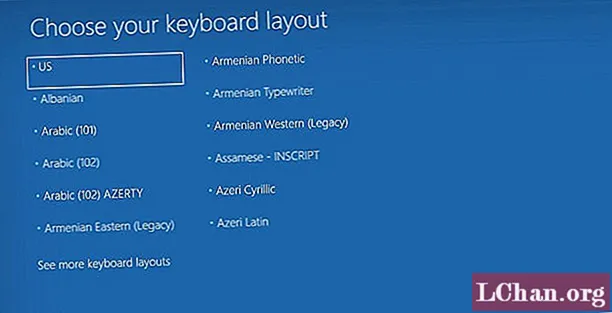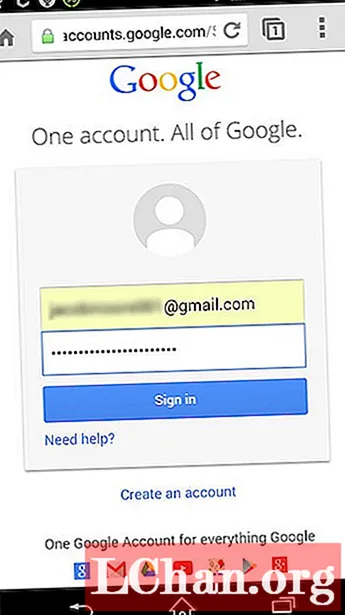Indhold
- Del 1. Sådan downloades og brugeradgangskodesikker
- Del 2. Sådan kontrolleres, om din adgangskode er sikker
- Del 3.Sådan gendannes glemt iOS-adgangskode
- Resumé
I denne æra eller verden, hvor teknologien har udviklet sig ud over vores tanker, er sikkerhed mest. Adgangskoder giver dine personlige oplysninger sikkerhed. De er nøglen til dine fortrolige oplysninger. Derfor skal nøglen være stærk og ubrydelig. Når vi går til tilmelding, bliver vi bedt om at indstille en kompleks adgangskode, der indeholder en kombination af tal, alfabeter og specialtegn.
Brug af samme kodeord igen og igen skaber et mareridt, at hvad hvis nogen regner det ud, så er du tilbage med ingenting. Men det er svært at huske forskellige adgangskoder til forskellige konti. Med denne tanke prøver du at bruge flere adgangskoder og holde en skriftlig liste over det, som let kan ses af nysgerrige øjne. Dette er den situation, hvor Password Safe viser sin magi. Password Safe gemmer alle dine adgangskoder i en database, der er yderligere beskyttet af Master Password. Lad os vide mere ved at tjekke artiklen.
- Del 1. Sådan downloades og brugeradgangskodesikker
- Del 2. Sådan kontrolleres, om din adgangskode er sikker
- Del 3. Sådan gendannes glemt iOS-adgangskode
Del 1. Sådan downloades og brugeradgangskodesikker
Det eneste du skal huske er hovedadgangskoden. Du kan oprette flere databaser til flere formål. For eksempel, hvis du vil skelne mellem de officielle loginoplysninger med personlige, kan du oprette to separate databaser. Selvom begge databaser er uafhængige og flytter fra computer til computer, er de stadig beskyttet af en hovednøgle. Denne masternøgle bruges til at kryptere dine legitimationsoplysninger. Hvis du er ny med adgangskodesikker, skal du ikke bekymre dig, det er let at få adgang til og bruge. Du skal bare oprette databasen og vælge hovedadgangskoden. Download programmet, og følg nedenstående procedure:
Trin 1: Opret database enten ved at klikke på "Ny database" fra dialogboksen Safe Combination Entry eller fra File> Database når programmet starter.

Trin 2: Du bliver bedt om at vælge databasens navn. Som standard er det "pwsafe.psafe3", men du kan ændre, hvis du vil.

Trin 3: Når din database er oprettet, bliver du bedt om at indstille hovedadgangskode.

Når du har valgt din adgangskode, er du klar til at gemme alle dine adgangskoder. Password Key kører som en baggrundsproces, når du vil have adgang, kan du få den. Der er to måder at bruge legitimationsoplysninger fra Password Safe:
- Du kan kopiere legitimationsoplysningerne til udklipsholderen ved at højreklikke på brugernavnet.
- Eller du kan bruge funktionen automatisk udfyldning til automatisk at udfylde brugernavn og adgangskode.
Del 2. Sådan kontrolleres, om din adgangskode er sikker
Efter at have brugt kombination af alfabeter, tal og specialtegn i din adgangskode, er du stadig ikke sikker på styrken af dit kodeord, du har to muligheder. Enten kan du bruge onlineværktøjer til at kontrollere styrken af din adgangskode, hvilket ikke anbefales på grund af dine fortrolige data, eller du kan bruge iOS-adgangskodeadministrator. iOS-adgangskodeadministrator er et værktøj, der kommer med 7 unikke og utrolige funktioner:
1. Find Wi-Fi-adgangskode
2. Hent adgangskode til websted og app
3. Se adgangskode til e-mail-konto
4. Vis Apple ID og adgangskode
5. Vis kreditkortoplysninger
6. Gendan skærmtidsadgangskode
7. Eksporter adgangskode til CSV
Alle disse funktioner kommer i en pakke med iOS-adgangskodeadministrator. Med sin gendannelsesadgangskode-funktion kan den også bruges til at kontrollere din adgangskodestyrke. Selvom iOS-adgangskode giver 100% gendannelsesresultat, men der stadig findes en undtagelse. Det vil tage tid at gendanne kompleks eller kompliceret adgangskode og derefter en simpel. Men hvis iOS Password Manager ikke kan gætte din adgangskode, betyder det, at din adgangskode er uknuselig. Du kan bruge det hvor som helst uden nogen anden tanke.
Del 3.Sådan gendannes glemt iOS-adgangskode
iPhones sikkerhed foretrækkes mere, når det kommer til dine fortrolige data. Hvis du ikke kan huske din Wi-Fi-adgangskode til din iPhone eller iPad eller ikke kan logge ind på webstedet fra din iPhone eller iPad, eller hvis du har mistet Apple ID-adgangskoden, skal du ikke bekymre dig om der. PassFab iOS Password Manager er løsningen på alle dine problemer. Med PassFab iOS Password Manager er det ikke en big deal at gendanne mistet adgangskode. Selv din skærmtidskode kan gendannes fra iOS Password Manager.
Her er en detaljeret vejledning om brugen af PassFab iOS Password Manager:
Trin 1: Download PassFab iOS Manager, installer programmet.
Trin 2: Tilslut din Apple-enhed, for hvilken adgangskode skal gendannes, og udfør programmet.

Trin 3: En pop op vises på din enhed, vælg "Trust" -knappen og fortsæt.

Trin 4: Når din enhed er registreret af programmet, skal du klikke på knappen "Start scanning".

Hvis du har indstillet en sikkerhedskopiadgangskode, beder programmet om det.

Trin 5: Efter bekræftelse af din sikkerhedskopi med adgangskode starter scanningen. Det tager tid afhængigt af kompleksiteten i dit kodeord.

Efter en vellykket scanning vises en liste over al adgangskoden, der er knyttet til din konto. I venstre navigationslinje kombineres alle disse adgangskoder i grupper. Klik på Apple ID, så får du vist adgangskoden til dit Apple ID.

Historien slutter ikke her, du kan også oprette excel-ark til alle dine adgangskoder. I højre bund er der en "Eksporter" -knap, der genererer csv til dine adgangskoder, og du kan gemme dem til fremtidig brug.
Resumé
Sådan husker du dine komplekse adgangskoder. Denne situation viser også vigtigheden af adgangskodeadministratorer. Det travle liv giver dig mulighed for at glemme mange vigtige ting, selv dine adgangskoder. Så brug adgangskodeadministrator til at gemme dem alle. Men hvis du stadig glemmer, er den eneste løsning på dig problemet ved hjælp af password finder. Det hjælper dig hele dit liv med at gendanne og huske adgangskoder.